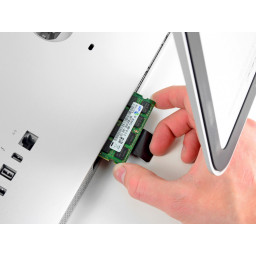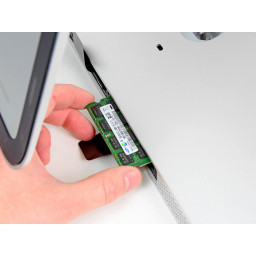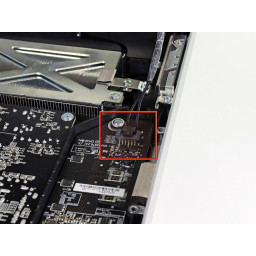Ваша заявка или вопрос будут отправлены 10-ти наиболее подходящим по сферам деятельности сервисным центрам Москвы. Всего в Москве - 5 192 сервисных центра, которые ремонтируют 374 вида техники.
iMac Intel 21.5 "Замена карты GPU EMC 2428

- ВКонтакте
- РћРТвЂВВВВВВВВнокласснРСвЂВВВВВВВВРєРСвЂВВВВВВВВ
- Viber
- Skype
- Telegram
- Шаг 1
- Шаг 2
- Шаг 3
- Шаг 4
- Шаг 5
- Шаг 6
- Шаг 7
- Шаг 8
- Шаг 9
- Шаг 10
- Шаг 11
- Шаг 12
- Шаг 13
- Шаг 14
- Шаг 15
- Шаг 16
- Шаг 17
- Шаг 18
- Шаг 19
- Шаг 20
- Шаг 21
- Шаг 22
- Шаг 23
- Шаг 24
- Шаг 25
- Шаг 26
- Шаг 27
- Шаг 28
- Шаг 29
- Шаг 30
- Шаг 31
- Шаг 32
- Шаг 33
- Шаг 34
- Шаг 35
- Шаг 36
- Шаг 37
- Шаг 38
- Шаг 39
- Шаг 40
- Шаг 41
- Шаг 42
- Шаг 43
- Шаг 44
- Шаг 45
- Шаг 46
- Шаг 47
- Шаг 48
- Шаг 49
Шаг 1
Потяните черный пластиковый язычок от нижнего края iMac, чтобы извлечь модули с этой стороны отсека для оперативной памяти.
Это может потребовать немного силы.
Шаг 2
Прикрепите присоску к каждому из двух верхних углов стеклянной панели.
Чтобы прикрепить , которые мы продаем, сначала расположите присоску с подвижной ручкой параллельно поверхности стеклянной панели. Слегка прижимая присоску к стеклу, поднимите подвижную ручку, пока она не будет параллельна другой ручке.
Если ваши присоски отказываются прилипать, попробуйте очистить стеклянную панель и присоску слабым растворителем.
Шаг 3
Последние два изображения - детальные снимки с каждой стороны дисплея.
Шаг 4
Удалите следующие четыре винта:
Один 9,3 мм винт T10 Torx с большой головкой
Три 9,3-мм винта T10 Torx с головкой обычного размера
Шаг 5
Шаг 6
SD Board
Левый / правый динамик и микрофон
Аудио порт
Wi-Fi Антенна
Правый датчик температуры, Bluetooth / датчик внешней освещенности / камера / левая температура и вентилятор жесткого диска
Вентилятор процессора / температура окружающей среды и кнопка питания
ИК-датчик
Шаг 7
Шаг 8
Возможно, потребуется использовать отвертку № 1, чтобы удерживать гнезда на радиаторе графического процессора в неподвижном состоянии, когда вы ослабляете винты T8 Torx.
Шаг 9
Шаг 10
Отодвиньте стеклянную панель от нижнего края iMac и осторожно отложите ее в сторону.
Во время переустановки обязательно тщательно очистите внутреннюю часть стеклянной панели и лицевую поверхность ЖК-дисплея, так как любая пыль или отпечатки пальцев, застрявшие внутри, будут раздражающе видны при включении аппарата.
Шаг 11
Не поднимайте его слишком сильно. Есть несколько кабелей, соединяющих дисплей с платой логики. Поворот или натяжение дисплея в сборе с подключенными кабелями повредит ваш iMac.
Шаг 12
Шаг 13
Шаг 14
Шаг 15
Один 4,2 мм T10 Torx винт
Два 5 мм T8 Torx винта
Шаг 16
Шаг 17
Шаг 18
Шаг 19
Осторожно снимите дисковод для оптических дисков с его монтажных штифтов с правой стороны внешнего корпуса, чтобы освободить место для отсоединения кабеля дисковода для оптических дисков.
Дайте оптическому приводу повиснуть, когда вы отсоедините разъем термодатчика оптического привода из-за радиатора графического процессора.
Шаг 20
Снимите вентилятор привода оптических дисков с iMac.
Шаг 21
Шаг 22
Не вытягивайте разъем за его кабели.
Шаг 23
Обязательно нанесите новый слой термопасты на поверхность графического процессора (область, выделенная красным), прежде чем снова присоединить радиатор. Наше облегчает задачу.
Перед установкой новой термопасты и установкой нового графического процессора на радиатор графического процессора, используйте плоский конец spudger, чтобы придвинуть термопара VRAM ближе друг к другу, чтобы он лучше связывался с VRAM, когда установлен графический процессор.
Шаг 24
Убедитесь, что небольшая выемка на каждом модуле ОЗУ (показано на первом рисунке) сопрягается с выступом в каждом слоте ОЗУ (показано на втором рисунке).
Ваш iMac имеет четыре слота оперативной памяти. Убедитесь, что каждый модуль RAM вставлен в свое гнездо горизонтально. Это предотвратит застревание модулей между двумя соседними слотами.
Как только вы правильно сориентировали новые модули оперативной памяти, аккуратно полностью вставьте их в iMac и крепко вставьте их в гнезда большими пальцами.
Шаг 25
Отсоедините кабель питания со светодиодной подсветкой, нажав на фиксирующий механизм, потянув разъем от гнезда (к нижнему краю iMac).
Шаг 26
Выньте дисковод для оптических дисков из iMac.
Шаг 27
Во время переустановки подключите кабель без полосок к разъему с маркировкой CH0, кабель с одной полоской к CH1 и кабель с двумя полосками к CH2.
Шаг 28
Шаг 29
Вытащите кабель данных дисплея прямо из гнезда на плате логики.
Не поднимайте на дисплей кабель данных, так как его разъем очень хрупкий. Протяните кабель параллельно поверхности платы логики.
Шаг 30
Шаг 31
Шаг 32
Шаг 33
Шаг 34
Шаг 35
Шаг 36
Шаг 37
Потяните плату ИК-датчика вверх из-за передней поверхности внешнего корпуса.
Снимите ИК-датчик и отложите его в сторону.
Шаг 38
Не тяните кабель на себя (от лицевой стороны платы логики), когда вы отсоединяете его.
Снимите кабель аудиопорта с лицевой стороны платы логики и дайте ему повиснуть, как показано на втором рисунке.
Шаг 39
Два 7 мм T10 Torx винта
Один 30 мм T10 Torx винт
Два 25 мм T10 Torx винта
Два 21 мм T10 Torx винта
Шаг 40
Один 9,3 мм винт с крупной резьбой T10
Один винт с резьбой T10 25 мм
Два 22 мм винта с тонкой резьбой
Вытяните верхний правый и нижний левый углы блока питания от задней части корпуса, чтобы сместить монтажные стойки, прикрепленные к углам блока питания.
Шаг 41
Отсоедините выходной кабель постоянного тока, нажав на фиксирующий механизм на разъеме, пока вы отсоединяете разъем от разъема на блоке питания.
После того, как механизм блокировки очистит гнездо, отсоедините разъем постоянного тока от источника питания.
Шаг 42
Выньте блок питания из внешнего корпуса.
Шаг 43
Шаг 44
Шаг 45
Шаг 46
Шаг 47
Шаг 48
Шаг 49
При переустановке платы логики подключите кабель молнии и кабель USB к порту USB, ближайшему к портам наушников / микрофона, прежде чем затягивать винты платы логики, чтобы обеспечить правильное выравнивание.
Комментарии
Пока еще нет ниодного комментария, оставьте комментарий первым!
Также вас могут заинтересовать
Вам могут помочь


Лаборатория ремонта

Nicom
Не работает моноблок?
Вызовите мастера или курьера на дом оформив заявку, она будет передана в подходящие мастерские.